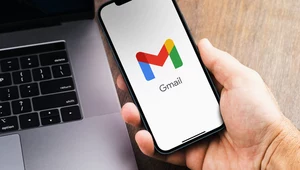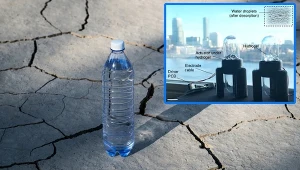Nie znosisz takich wiadomości. Jak zablokować spam w Gmailu?
Ze spamem, czyli niechcianymi i potencjalnie groźnymi mailami spotkał się każdy użytkownik internetu. Nawet jeśli rozpoznajesz fałszywe wiadomości od tych prawdziwych, duża ilość spamu jest zwyczajnie irytująca. Jak uniknąć zaśmiecania skrzynki, gdy korzystasz z popularnego Gmaila? Jest kilka sprawdzonych sposobów na zablokowanie spamu.
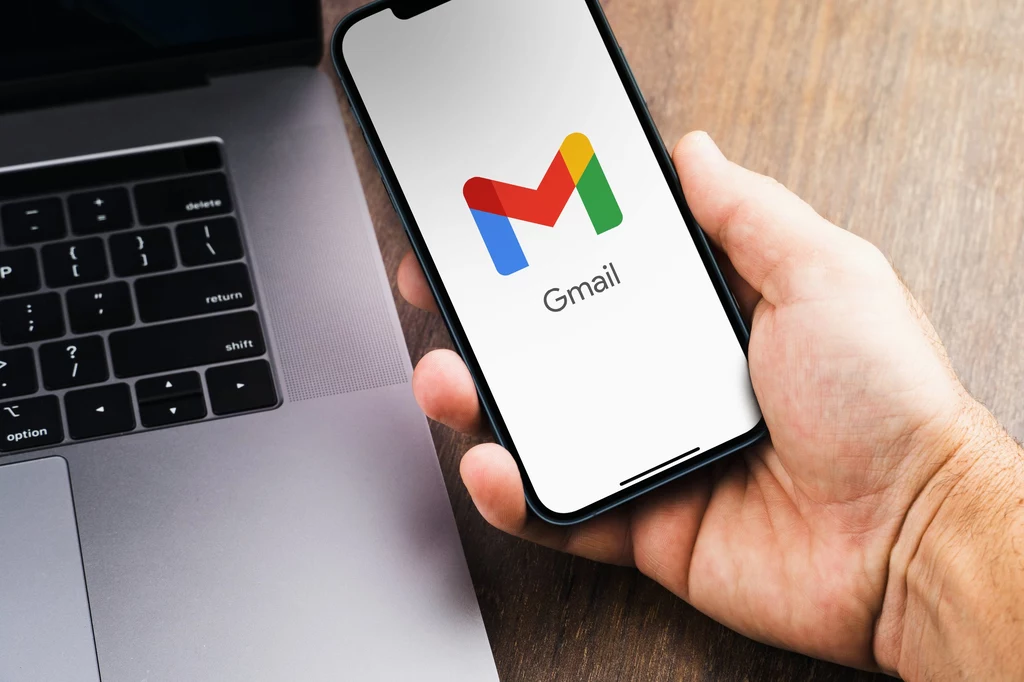
Spis treści:
- Co to jest spam?
- Jak oznaczyć e-mail w Gmailu jako spam?
- Jak zablokować adres e-mail nadawcy w Gmailu?
- Zablokuj spam za pomocą dodatkowego konta e-mail
- Mniej spamu? Wypisz się z list mailingowych
Co to jest spam?
Spam to wiadomości, które mają masowy charakter, brakuje w nich personalizacji i dają podstawę do przypuszczeń, że zastosowanie się do ich treści może przynieść zyski nadawcy. Wszystkie te warunki muszą zostać spełnione jednocześnie.
Potocznie spamem nazywa się jednak każdą wiadomość niechcianą i niekierowaną bezpośrednio do adresata. W tej kategorii mieszczą się np. reklamy, choć spam może też być aktem cyberprzestępczości.
Niekiedy w twojej skrzynce e-mail mogą się bowiem pojawiać wiadomości służące do:
- wyłudzania danych (np. loginów i haseł do kont bankowych),
- zastraszania,
- wyłudzania pieniędzy,
- zainstalowania na komputerze ofiary wirusa typu trojan.
Kliknięcie w taką wiadomość może nieść za sobą szereg nieprzyjemnych konsekwencji - od zablokowania skrzynki e-mail, przez utratę danych z dysku twardego aż do utraty pieniędzy z konta.
Jako ciekawostkę warto wspomnieć fakt, że nazwa spam pochodzi od... mielonki. Jest to amerykański produkt wytwarzany już od lat 30. XX wieku. Początkowo nazywał się Spiced Ham (szynka z przyprawami), ale w późniejszym czasie skrócono jej nazwę.
Nieoficjalnie uznaje się, że niechciane e-maile otrzymały nazwę po wyrobie mięsnym ze względu na jeden ze skeczów Monty Pythona. Jego bohater próbuje zamówić coś w restauracji, ale dowiaduje się, że w skład każdego dania wchodzi mielonka. To właśnie w tej wymyślonej sytuacji wiele osób dopatruje się inspiracji do nazywania niechcianych maili spamem.
Dziś słowo spam kojarzy się przede wszystkim z uporczywymi wiadomościami. Jak się ich pozbyć w trzech krokach.
Jak oznaczyć e-mail w Gmailu jako spam?
Dostawcy usług pocztowych zapewniają swoim użytkownikom kilka różnych metod ochrony przed spamem. Dotyczy to również najpopularniejszego w Polsce Gmaila. Jeśli uznasz wybraną wiadomość za niechcianą, możesz ją łatwo zaznaczyć jako spam. Dzięki temu trafi do osobnego folderu i nie będzie się pokazywać w skrzynce odbiorczej.
Jak to zrobić? Nie musisz nawet otwierać podejrzanej wiadomości. Wystarczy, że zaznaczysz okienko po lewej stronie od nadawcy, a następnie w górnym pasku naciśniesz ikonę (ośmiokąt z wykrzyknikiem w środku) Zgłoś jako spam. Na dole pojawi się komunikat o przeniesieniu wiadomości do folderu spam.
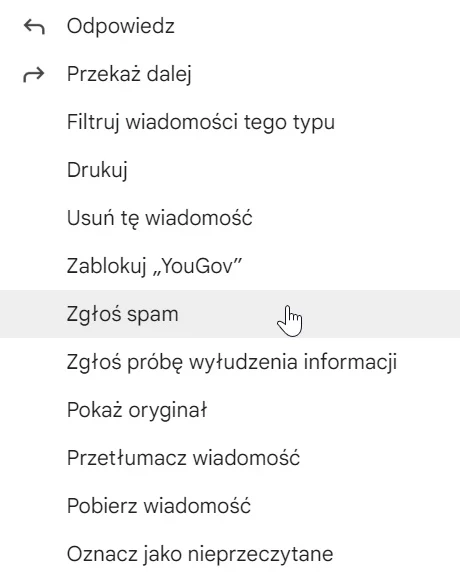
Niekiedy zdarza się również, że do spamu automatycznie trafiają wiadomości, które wcale nie są niechciane czy niebezpieczne. Aby przenieść taki e-mail do skrzynki odbiorczej, wystarczy zaznaczyć okienko znajdujące się na lewo od nadawcy i wybrać opcję To nie spam, która pojawi się na górnym pasku. Aby natomiast uniknąć podobnych sytuacji w przyszłości, najlepiej jest dodać nadawcę do swoich kontaktów.
Możesz też skorzystać z opcji tworzenia filtrów, aby np. automatycznie przekazywać wiadomości od konkretnych nadawców czy zawierające wybrane słowa w temacie do spamu.
Jak zablokować adres e-mail nadawcy w Gmailu?
Dostajesz niechciane e-maile od konkretnego nadawcy? Możesz go w łatwy sposób zablokować. Wystarczy otworzyć otrzymaną od niego wiadomość, a następnie nacisnąć przycisk Więcej w prawym górnym rogu. Znajdziesz tam opcję zablokowania nadawcy. Wystarczy ją wybrać, aby nie otrzymywać już wiadomości z tego adresu.
Możesz też zablokować wszystkie adresy z tej samej domeny, ustawiając odpowiedni filtr. Wiadomości mogą być od razu przekazywane do spamu, archiwizowane, oznaczane wybraną etykietą itp.
Zablokuj spam za pomocą dodatkowego konta e-mail
Inną, bardziej zaawansowaną opcją jest skorzystanie z dodatkowego konta e-mail, które będzie pełniło funkcję blokera spamu. Jak to zrobić?
- Załóż nowe konto Gmail lub utwórz alias dla swojego obecnego adresu.
- Wejdź w ustawienia na swoim nowym koncie Gmail (ikona w prawym górnym roku ekranu) i wybierz opcję Zobacz wszystkie ustawienia.
- Przejdź do zakładki Przekazywanie i POP/IMAP i naciśnij przycisk Dodaj adres do przekazywania dalej.
- Wprowadź swój podstawowy adres e-mail i zatwierdź. Otrzymasz wiadomość z linkiem do potwierdzenia przekazywania.
- Następnie ustaw filtry przekazywania. Jeśli na koncie znajdują się już wiadomości, które chcesz przekazać na swój główny e-mail, wystarczy wybrać jedną z nich, kliknąć Więcej, a następnie wybrać opcję Filtruj wiadomości tego typu.
- Ustaw kryteria filtrowania i wybierz opcję Przekaż dalej, wybierając swój docelowy adres e-mail.
- Powtórz ten proces dla innych wiarygodnych wiadomości. Po konfiguracji będziesz otrzymywać na swoje główne konto tylko przefiltrowane e-maile.
To rozwiązanie pozwala bez obaw podawać alias przy rejestracji do różnego typu usługi podawać go w internecie.
Mniej spamu? Wypisz się z list mailingowych
Filtry antyspamowe i wymienione wyżej narzędzia pomagają się chronić przed niechcianymi wiadomościami, choć rzadko pozwalają wyeliminować je w całości. Jeśli nadal otrzymujesz więcej maili, które cię nie interesują lub wręcz irytują, najlepszym rozwiązaniem będzie wypisanie się z list mailingowych, do których należysz.
Jeśli otrzymujesz wiadomość w związku z zapisem do newslettera, którego dokonałeś w przeszłości, zwykle pod wiadomością znajdziesz link pozwalający na anulowanie subskrypcji. Wystarczy tylko go nacisnąć. Zostaniesz przekierowany na stronę, na której otrzymasz powiadomienie o wypisaniu się z newslettera lub zostaniesz poproszony o potwierdzenie takiego zamiaru. Cała procedura zajmuje kilka sekund, a może ci oszczędzić wiele nerwów i pomóc uporządkować skrzynkę pocztową.
Niestety jednak nie wszystkie niechciane maile pochodzą z newsletterów, do których sam się zapisałeś. Dane podawane w internecie często są bowiem przedmiotem transakcji i trafiają do innych podmiotów. W usunięciu twojego adresu e-mail z rozmaitych baz danych mogą pomóc specjalne serwisy. Zwykle są one płatne, ale niekiedy umożliwiają skorzystanie z darmowego okresu próbnego. Pomoże to usunąć twoje prywatne informacje z wyszukiwarek i zapobiec ich rozprzestrzenianiu. Może również sprawić, że twój adres e-mail nie trafi do kolejnych rozsyłaczy spamu.